Hvis du er en it-ekspert, ved du sikkert, hvordan du slår begrænset tilstand fra på YouTube. Men for dem, der ikke gør, er her en hurtig guide.
Begrænset tilstand er en funktion, der er designet til at bortfiltrere potentielt stødende indhold. Det bruges ofte i skoler og på arbejdspladser, hvor der kan være bekymringer om, at upassende videoer er tilgængelige.
For at deaktivere begrænset tilstand skal du være logget på som netværksadministrator. Når du er logget ind, skal du gå til YouTube-indstillingssiden og klikke på fanen 'Begrænset tilstand'. Derfra kan du slå indstillingen fra.
Når begrænset tilstand er slået fra, vil alle på dit netværk kunne få adgang til alt YouTubes indhold, inklusive videoer, der kan betragtes som stødende. Så hvis du er ansvarlig for at administrere et netværk, er det vigtigt at være opmærksom på konsekvenserne af at slå denne indstilling fra.
kodi underholdning hub
YouTube er den bedste videostreamingplatform. Denne platform er kendt for at præsentere alle typer videoer for brugere, og nogle videoer indeholder voksenindhold. For at filtrere sådant voksenindhold fra kan du aktivere Begrænset tilstand på din computer. Nogle gange kan brugere dog ikke vende tilbage til normal tilstand og støde på en fejl Begrænset tilstand aktiveret af din netværksadministrator . Hvis du står over for et problem på din computer, bedes du læse denne artikel for at finde løsninger.

Hvis en arbejdspladsserver eller organisation administrerer dit system, vil deres normale politik være at forhindre deres ansatte i at se voksenindhold. Hvis din Netværksadministrator påtvunget denne politik på dit system, vil du ikke være i stand til at ændre den. Men hvis du støder på en fejl på din hjemmecomputer, kan du læse denne artikel for at finde løsninger. Bortset fra det kan tredjepartsapps på dit system og udvidelser på din browser også forårsage problemet.
Hvordan slår man begrænset tilstand fra i YouTube-netværksadministrator?
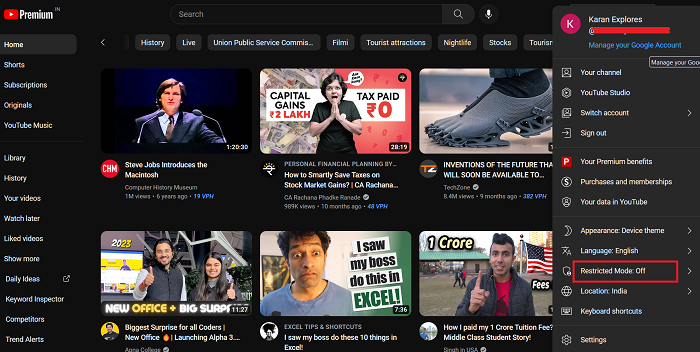
Begrænset tilstand på YouTube svarer til sikker tilstand på søgemaskinen. Proceduren for at aktivere eller deaktivere begrænset tilstand er som følger.
- Åbn YouTube, og sørg for, at du er logget ind på din konto.
- Klik på dit profilikon.
- Vælg Begrænset tilstand i menuen.
- Du vil bemærke en kontakt for at aktivere Begrænset tilstand. Kontakten kan bruges til at aktivere eller deaktivere begrænset tilstand.
Ret Begrænset tilstand aktiveret på grund af YouTube-netværksadministratorfejl
For at løse dette problem skal du prøve følgende løsninger i rækkefølge:
vpn fungerer ikke windows 10
- Åbn browsere i sikker tilstand og deaktiver problematiske tilføjelser.
- Sluk apps til forældrekontrol
- Deaktiver antivirus og firewall
- Fjern forældrekontrol fra din router
- Ryd cache og cookies i din browser
1] Åbn browsere i sikker tilstand og deaktiver problematiske tilføjelser.
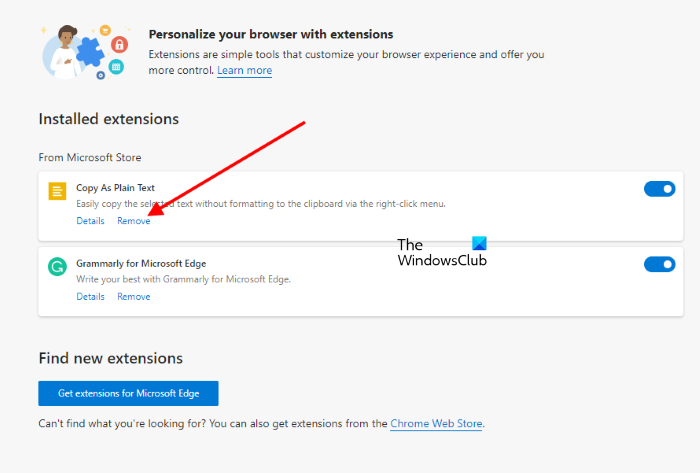
Adskillige tilføjelser og udvidelser i din browser kan forårsage en fejl i diskussionen. For at isolere denne årsag kan du åbne din browser i sikker tilstand. I Sikker tilstand , browser-relaterede tilføjelser og udvidelser er deaktiveret.
Hvis problemet er løst ved at bruge YouTube i din browser i Sikker tilstand , så kan du overveje at deaktivere problematiske udvidelser i din browser.
2] Deaktiver forældrekontrol-apps
Tredjeparts forældrekontrolapplikationer vil sætte politikker på dit system, der begrænser voksenindhold, mens du surfer på nettet. I dette tilfælde kan du vende AF forældrekontrol for browsere i disse applikationer. Hvis det ikke hjælper, kan du prøve at afinstallere disse apps for at finde ud af hvorfor.
3] Deaktiver Antivirus og Firewall
Windows-sikkerhed og tredjeparts antivirussoftwareprodukter kan være problematiske at diskutere. Dette gælder især for mange tredjeparts antivirusprodukter med yderligere forældrekontrol. Deaktiver dem midlertidigt og se, om det hjælper. Du kan også deaktivere Windows-sikkerhed og Windows Defender Firewall midlertidigt.
fokusassistent bliver ved med at tænde
4] Fjern forældrekontrol fra din router.
Hvis du har fjernet forældrekontrol fra dit system og browser, og problemet fortsætter, kan forældrekontrol blive installeret på routeren i stedet. For at fjerne disse kontroller skal du logge ind på routerens GUI. Kontakt din routerproducent for at få hjælp.
5] Ryd cachen og cookies i din browser.
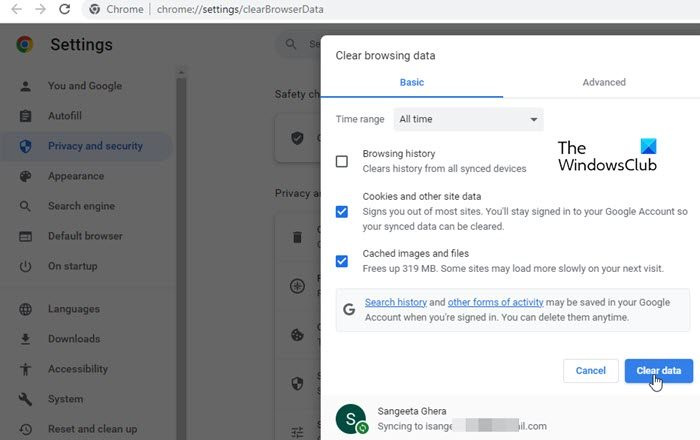
Cache og cookies gemmer data på dit system. Hvis du har medtaget Begrænset tilstand på dit system tidligere og glemte at slette det, hvilket betyder, at cachen skrev instruktionen ned. Hvis du ikke kan vende det om AF , og prøv derefter at slette cache og cookies i din browser.
Når dette er gjort, skal du genstarte dit system og prøve at ændre indstillingerne igen.
Fortæl os det i kommentarerne, hvis dette hjælper.
Hvorfor gælder ændringer i sikker tilstand på YouTube ikke for andre browsere og enheder?
Ændringer i begrænset tilstand på YouTube er browserspecifikke, ikke kontospecifikke. Det betyder, at hvis du bruger den samme konto på en anden browser eller et andet system, vil ændringerne ikke blive replikeret der. Desuden, hvis du ændrer din konto i den samme browser, vil begrænset tilstand heller ikke blive replikeret i det tilfælde.
Hvorfor ser jeg stadig voksenindhold på YouTube efter at have brugt begrænset tilstand?
YouTube hævder, at begrænset tilstand ikke er perfekt. Selvom Google Safe Search er ret effektiv, kan YouTubes begrænsede tilstand nemt springe voksenscener over i videoer med ægte titler og miniaturebilleder. Hvis seerne ikke rapporterer sådanne videoer, kan YouTube nemt ikke markere sådanne videoer. Du kan rapportere disse videoer.





![[Fiddler] DNS-opslagsfejl for webstedet system.net.sockets.socketexception](https://prankmike.com/img/general/95/dns-lookup.png)









